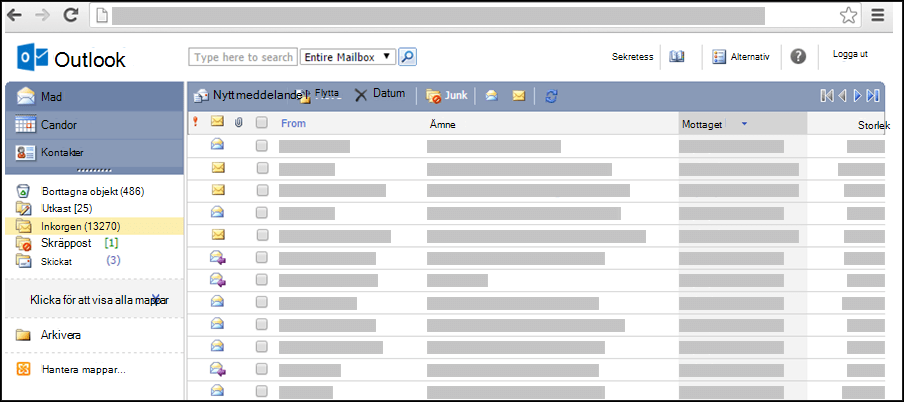Obs!: Light-versionen av Outlook är inaktuell från och med den 19 augusti 2024. Om du letar efter information om Outlook Lite för Android kan duläsa Få hjälp med Outlook Lite för Android.
Om Outlook ser ut som på bilden nedan använder du lättversionen av Outlook. Det innebär att du använder en äldre webbläsare som inte är kompatibel med nya Outlook.com och Outlook på webben eller med Outlook Web App. Uppdatera din webbläsare till den senaste versionen för att få den bästa upplevelsen.
För information om vilka webbläsare som har stöd för nya Outlook.com och Outlook på webben, gå till Vilka webbläsare fungerar med Office Online.
Information om vilka webbläsare som har stöd för Outlook Web App finns i Webbläsare som är kompatibla med Outlook Web App.
Hur gör jag för att komma åt standardversionen avOutlook ?
Om du ser light-versionen använder du en gammal webbläsare som inte är kompatibel med den nyaOutlook.com och Outlook på webben eller med Outlook Web App. Om du vill komma åt standardversionen loggar du ut från ditt konto, uppdaterar webbläsaren och loggar in igen.
Vad är skillnaden mellan light- och standardversionerna?
Light-versionen av Outlook har färre funktioner än standardversionen. Mer information finns i Jämföra standard- och light-versioner av Outlook.
Vissa funktioner kan konfigureras i standardversionen av Outlook och sedan användas i light-versionen. Till exempel:
-
Inkorgsregler
-
Email vidarebefordran
-
Kontaktgrupper
-
Uppgifter och anteckningar
-
Ansluta eller koppla från andra e-postkonton
Vissa funktioner är inte tillgängliga i light-versionen av Outlook:
-
Vecko- eller månadskalendervyer
-
Åtkomst till delade postlådor eller delade kalendrar
-
Importera eller exportera meddelanden eller kontakter
-
Skapa eller ändra uppgifter eller anteckningar
Finns det några andra alternativ om min webbläsare inte stöds?
Om light-versionen av Outlook inte uppfyller dina behov och du inte kan använda en webbläsare som stöds kan du prova något av följande alternativ:
-
AnvändOutlook för Windows. Om din organisation tillhandahåller Outlook för Windows kan du köra den från din bärbara eller stationära dator. Mer information om hur du lägger till ditt konto i Outlook för Windows finns i Lägga till ett e-postkonto i Outlook.
-
Använda en mobil enhet. Mer information om hur du lägger till ditt konto på en mobil enhet finns i Konfigurera e-post i Outlook för Android-appen eller Konfigurera e-post i Outlook för iOS-mobilappen.
-
Använd ett e-postprogram som har stöd för POP- eller IMAP-protokoll. Information om vilka inställningar som krävs för POP eller IMAP finns i E-postinställningar för POP och IMAP för Outlook.
Felsökning
Om e-post som du förväntar dig inte finns i inkorgen kan du använda följande tips för felsökning.
-
Kontrollera mappen Skräppost Email.
-
Hör med avsändaren för att kontrollera att meddelandet skickades till rätt e-postadress.
-
Uppdatera webbläsaren genom att använda SHIFT+F5. Meddelanden är tillgängliga så fort de tas emot av servern.
Obs!: Anslutna konton synkroniseras med light-versionen avOutlook en gång i timmen.